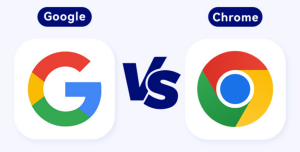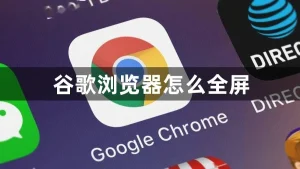谷歌浏览器无法更新怎么办?
若谷歌浏览器无法更新,可先重启浏览器或设备尝试修复。检查系统网络连接是否正常,并确认未被安全软件拦截更新。也可卸载旧版本后前往官网下载最新版重新安装,保留数据不受影响。
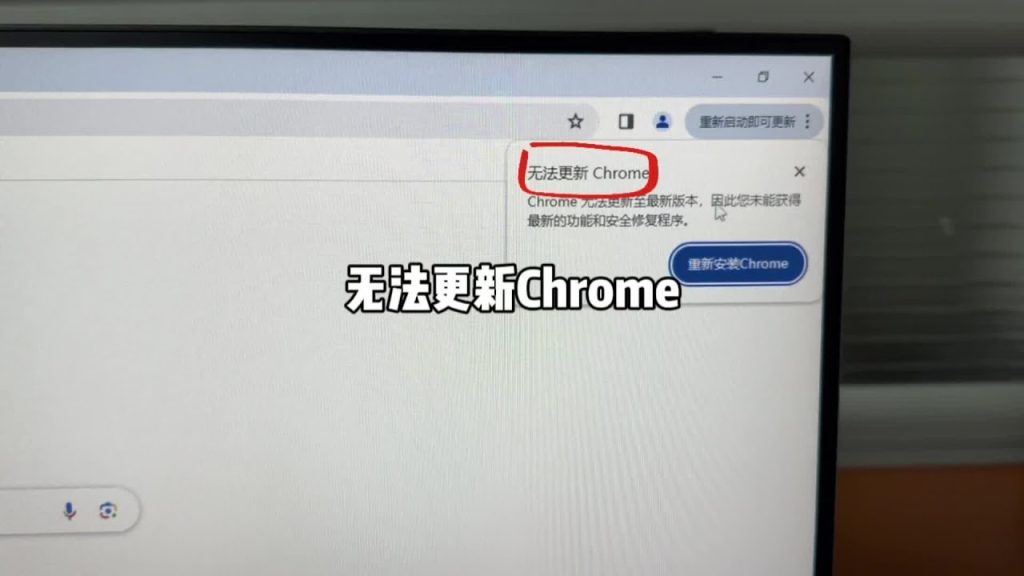
检查Chrome自动更新功能是否被禁用
查看系统组策略中的更新设置
进入组策略编辑器检查路径设置: 按下Win + R,输入gpedit.msc进入本地组策略编辑器,依次展开“计算机配置”-“管理模板”-“Google”-“Google 更新”-“应用程序”,查看是否有禁用更新的策略项。
查找并修改更新策略的启用状态: 找到“更新策略覆盖”或“自动更新检查间隔”等选项,确认其状态为“未配置”或“已启用并允许自动更新”,如果为“禁用”则需手动改回正常。
组策略设置错误将阻止后台更新: 若组策略被管理员配置为禁止更新,即使网络和系统无误,Chrome也无法自动检查并下载安装新版本,常见于企业或公用设备中。
检查注册表是否限制了更新权限
打开注册表编辑器定位关键路径: 按Win + R输入regedit打开注册表编辑器,依次展开HKEY_LOCAL_MACHINE\SOFTWARE\Policies\Google\Update,检查其中的键值项内容。
确认AutoUpdateCheckPeriodMinutes值: 查看AutoUpdateCheckPeriodMinutes是否存在且数值为0,若是,说明被设置为不检查更新,可删除此键值或修改为默认间隔数值。
清除禁止更新相关注册表项: 若存在UpdateDefault或DisableAutoUpdateChecksCheckboxValue键且值为0,也会阻止更新功能,建议备份注册表后清除这些限制项确保正常更新。
确认网络环境是否影响更新连接
测试Chrome是否能连接到谷歌服务器
访问官方更新服务检测网址: 在Chrome中访问https://tools.google.com/service/update2,如果页面无法加载或提示连接失败,说明设备当前网络无法正常访问谷歌更新服务器。
尝试使用手机热点或其他网络: 切换至手机热点或其他不受限制的网络环境测试更新功能,如在新网络下可正常更新,则可能是原网络环境对谷歌域名存在屏蔽或限制。
使用命令检测服务器可达性: 可打开命令提示符输入ping update.googleapis.com或使用tracert命令追踪路径,检查是否在中间节点被阻断,判断网络连接异常的具体位置。
检查防火墙或代理设置是否阻断更新
查看系统或第三方防火墙配置: Windows Defender或其他安全软件中的防火墙设置可能误拦截Chrome的更新程序googleupdate.exe,可在防火墙规则中查看是否有相关屏蔽条目。
关闭代理服务器重新测试更新功能: 如果系统设置中启用了手动代理或PAC脚本,可能影响Chrome对外部服务的访问。可前往“设置”-“网络与Internet”-“代理”中暂时关闭代理后尝试更新。
确保更新端口未被限制访问: Chrome更新一般通过80和443端口与服务器通信,如果网络限制了这两个端口,将导致更新失败。建议联系网络管理员确认出口设置是否允许访问相关地址。
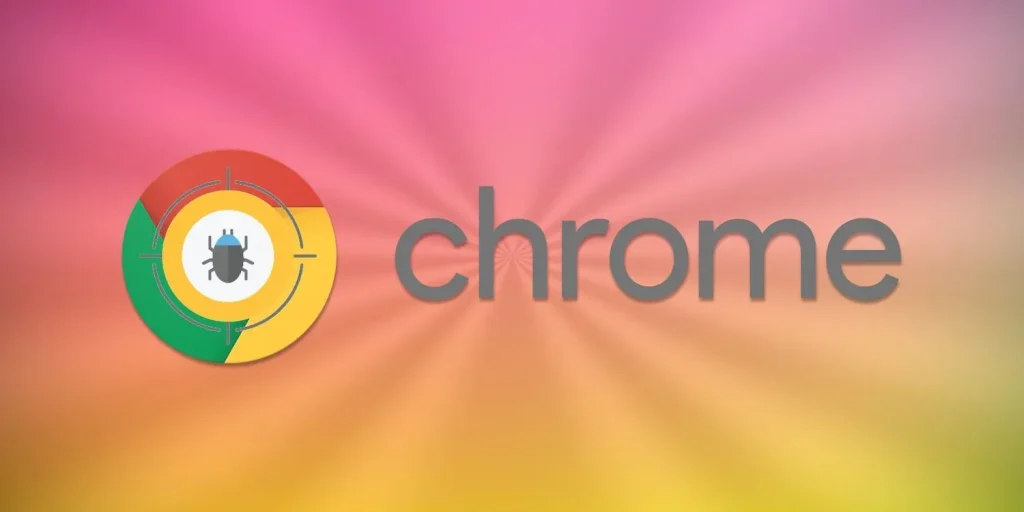
清理浏览器缓存与更新临时文件
删除Chrome更新缓存目录内容
定位Chrome的临时更新文件夹: Chrome在进行更新时会下载临时文件到系统缓存目录,路径通常位于C:\Program Files (x86)\Google\Update或用户目录下的AppData\Local\Google\Chrome\User Data。
手动删除Update文件夹中的冗余内容: 关闭所有Chrome进程后,可进入上述目录手动删除更新缓存文件夹中的多余数据,清除旧版本累积的无效文件,有助于重新启动更新任务。
清除缓存可解决下载中断问题: 某些情况下更新包未完整下载或验证失败会导致无法更新,通过清除这些缓存文件可强制浏览器重新请求最新更新文件,提升更新成功率。
使用系统磁盘清理工具释放空间
运行Windows磁盘清理工具扫描磁盘: 打开“此电脑”,右键点击系统盘选择“属性”-“磁盘清理”,勾选“临时文件”“下载的程序文件”等项进行清理,释放Chrome运行所需空间。
删除用户临时目录中的浏览器残留文件: 输入%temp%打开用户临时文件夹,删除其中所有内容,包括Chrome留下的中间文件,减少系统负担,有助于提升系统响应速度。
定期清理避免磁盘空间不足影响更新: 若系统磁盘空间严重不足,Chrome可能因无法保存更新数据而中止更新流程。建议定期使用系统工具清理无效文件,保持充足可用空间支持浏览器更新。
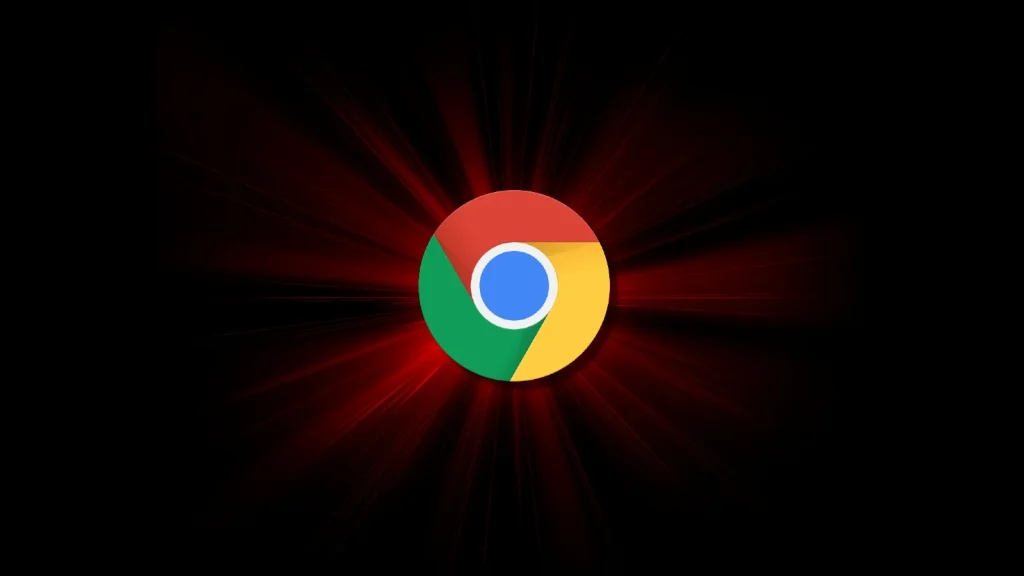
卸载重装Chrome获取最新版本
完全卸载当前浏览器保留数据
通过控制面板卸载Chrome程序: 打开Windows控制面板,进入“程序和功能”页面,找到Google Chrome,右键点击选择“卸载”,可移除当前安装的浏览器主体程序。
保留用户数据防止信息丢失: 卸载Chrome时系统会询问是否保留浏览数据,如选择保留,则书签、历史记录、扩展和登录信息仍会保存在本地,重新安装后可自动识别并恢复原配置。
卸载前确保账号已同步备份: 若不确定是否保留本地数据,建议先登录Google账号并启用同步功能,将浏览器设置、密码与收藏同步至云端,确保重装后快速恢复全部信息。
重新下载安装官方最新版Chrome
访问Chrome官网获取最新安装包: 使用其他浏览器访问https://www.google.com/chrome,点击“下载Chrome”按钮获取官方最新版安装文件,确保下载来源安全可靠。
安装过程中系统会自动检测旧配置: 启动安装程序后,系统将自动识别是否存在保留数据,并在完成安装后自动加载原有配置,用户无需手动迁移数据即可恢复之前的使用状态。
新版安装后支持后台自动更新机制: 完成安装后,Chrome将重新启用默认的自动更新服务,确保后续始终保持在最新版本,避免再次出现更新异常或版本落后的问题。
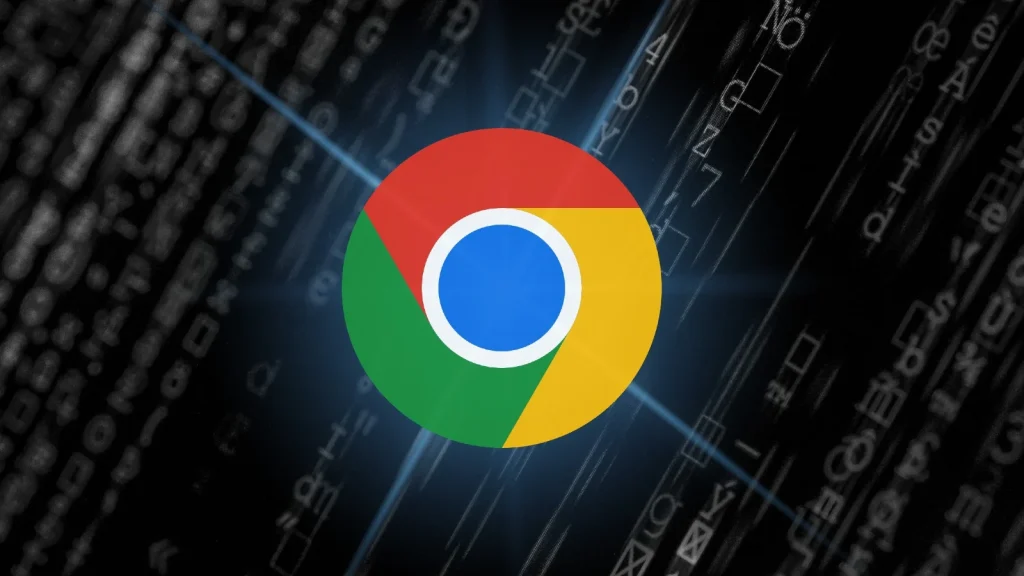
使用离线安装包手动更新浏览器
下载官方提供的独立安装程序
访问Chrome离线安装页面获取文件: 在无法正常在线更新的情况下,可使用其他设备访问Google提供的Chrome离线安装地址,下载独立完整的安装包,适合网络限制或企业内部部署环境。
选择对应版本匹配系统平台需求: 根据操作系统选择正确的安装包类型,如Windows 32位、64位或企业版,避免因版本不兼容导致安装失败或浏览器运行异常。
离线安装包无需实时联网下载组件: 与在线安装器不同,离线包包含完整安装文件,下载后即可在任何网络环境下独立执行安装过程,适用于无网络或受限网络环境的设备更新。
安装后覆盖旧版实现版本升级
直接运行安装程序覆盖原浏览器: 双击下载的离线安装包,系统将自动识别原有Chrome目录并进行版本覆盖,无需先手动卸载旧版本即可完成升级,过程简洁高效。
原有浏览器数据将自动保留不丢失: 离线安装过程中不会清除用户的书签、浏览记录、扩展和设置等内容,完成安装后用户可继续使用原有配置,保持浏览体验的一致性。
升级成功后启用自动更新机制: 安装完成的最新版将恢复Chrome默认的更新功能,确保浏览器后续能正常接收Google发布的新补丁和功能增强,避免重复下载离线包更新。